Website Design Service: Text bearbeiten
Bitte verwenden sie die "Drucken" Funktion am Seitenende, um ein PDF zu erstellen.
Gültig für IONOS Website Design Service.
Nachdem Ihre neue Internet-Präsenz fertiggestellt wurde, aktiviert das Website Design-Team am Ende des darauf erfolgenden Abnahmegesprächs den Texteditor. Mit dem Texteditor können Sie bestehende Texte selbstständig ändern. In diesem Artikel wird erklärt, wie Sie hierbei vorgehen.
Wie Sie selbstständig Bilder bearbeiten, erfahren Sie im Hilfe-Center Artikel "Website Design Service: Bilder bearbeiten"
Nutzungshinweise Textediitor
Wenn Sie einen oder mehrere Texte vor dem Abnahmegespräch ändern lassen möchten, können Sie diese als Dokument im Upload-Center hochladen. Nach dem Erhalt der Texte werden diese vom Website Design-Team eingepflegt.
Wir empfehlen Ihnen, den Text Editor bei kleineren Änderungen zu nutzen. Für anderweitige Änderungen steht Ihnen der Pflegeservice zur Verfügung.
Sie können ausschließlich Inhalte in bestehenden Textfeldern ändern. Neue Textfelder können nicht mit dem Texteditor angelegt werden.
Durch die Freischaltung des Texteditors ändern sich weder die Einrichtungsgebühr noch die Monatsgebühr.
Um gelöschte Inhalte wiederherzustellen, wenden Sie sich bitte an das Website Design-Team.
Wenn das Website Design-Team an der Website arbeitet, ist es nicht möglich, den Texteditor zu starten. In diesem Fall wird das Stiftsymbol nicht angezeigt.
Tipp
Lassen Sie während der Erstellung für Ihre Internet-Präsenz leere Textfelder hinzufügen. Auf diese Weise können Sie weitere Informationen selbst hinzufügen, ohne bestehende Inhalte überschreiben zu müssen, z.B. für einen Sonderverkauf zu Weihnachten.
Mögliche Textänderungen
Sie können mit dem Texteditor folgende Texte ändern:
selbst erstellte Texte
Texte auf Schaltflächen
Datenschutzerklärung (inklusive der globalen Bereiche)
Impressum (inklusive der globalen Bereiche)
Im Rahmen der Bearbeitung können Sie den Text fett, kursiv, hochgestellt oder tiefgestellt darstellen. Darüber hinaus können Sie den Text unterstreichen oder durchstreichen und diesen linksbündig, zentriert oder rechtsbündig ausrichten. Zusätzlich können Sie Hyperlinks einfügen und Textfarben auswählen, die zum Design Ihrer Website passen.
Hinweis
Die globalen Bereiche werden auf jeder Unterseite angezeigt und können zentral geändert werden.
Verwenden des Texteditors
Um den Texteditor zu verwenden, gehen Sie wie folgt vor:
- Loggen Sie sich in Ihr IONOS Konto ein.
Klicken Sie in der Titelleiste auf Menü > Websites & Shops.
Klicken Sie in der Kachel zu Ihrem Website-Design-Service-Vertrag auf Website verwalten.
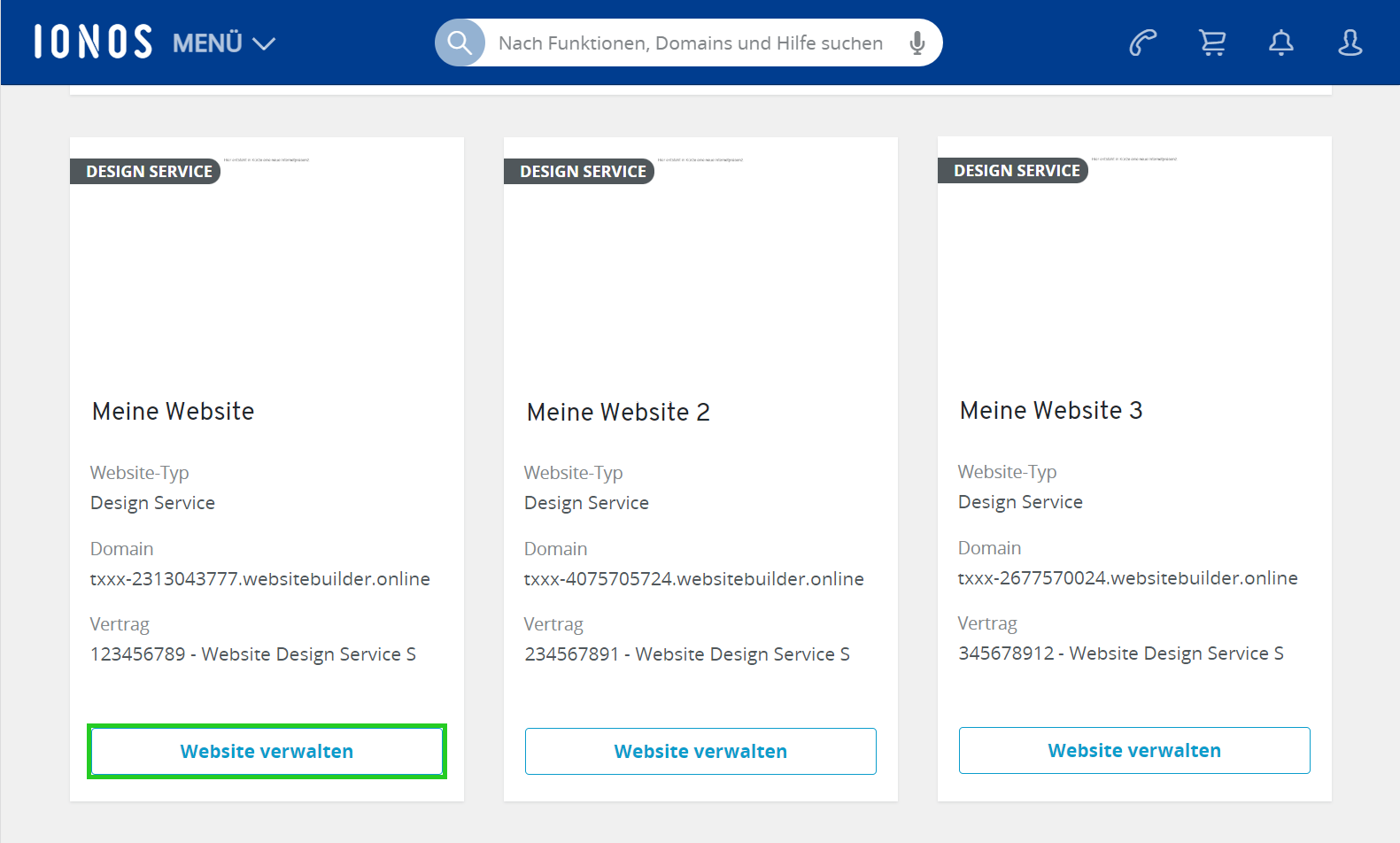
Klicken Sie auf Website bearbeiten lassen.
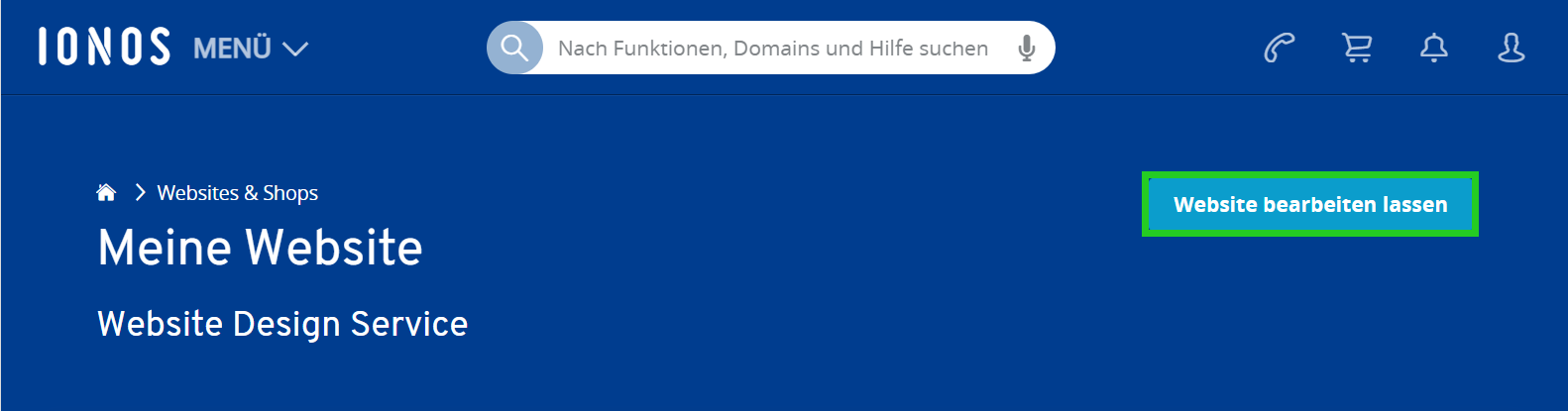
Der CoOperator öffnet sich in einem neuen Fenster.
Wählen Sie in der Navigationsleiste links das Stift-Symbol (Website bearbeiten). Ihre Internet-Präsenz wird im Detailfenster angezeigt.
Klicken Sie am unteren rechten Bildschirmrand auf die Schaltfläche Inhalte bearbeiten, um den Bearbeitungsmodus für die angezeigte Seite zu aktivieren.
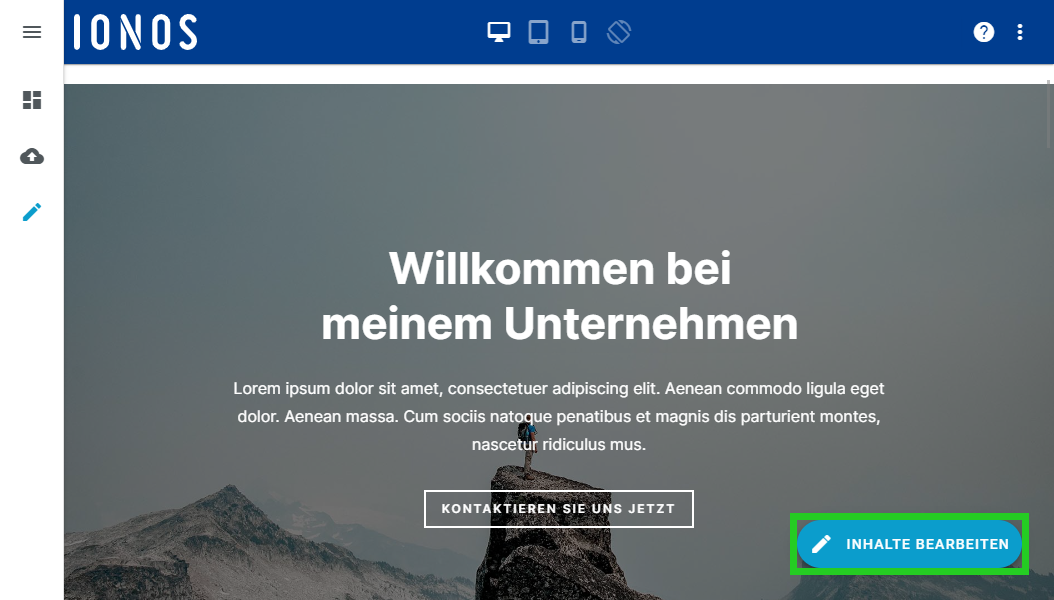
Klicken Sie auf das gewünschte Textfeld und ändern Sie den Inhalt.
Schließen Sie Ihre Textänderungen auf der Seite über die Schaltfläche Speichern ab.
Hinweis
Um Änderungen rückgängig zu machen, klicken Sie oben in der hellblauen Menüleiste auf das nach links zeigende Pfeilsymbol.
Klicken Sie auf Vorschau, um das Aussehen der Seite auf verschiedenen Endgeräten zu überprüfen. Dieser Schritt ist zwingend erforderlich, um Ihre Änderungen abzuschließen.
Schalten Sie mit der Schaltfläche Veröffentlichen Ihre Änderungen frei. Erst dadurch werden die Textänderungen für Besucher Ihrer Website sichtbar.
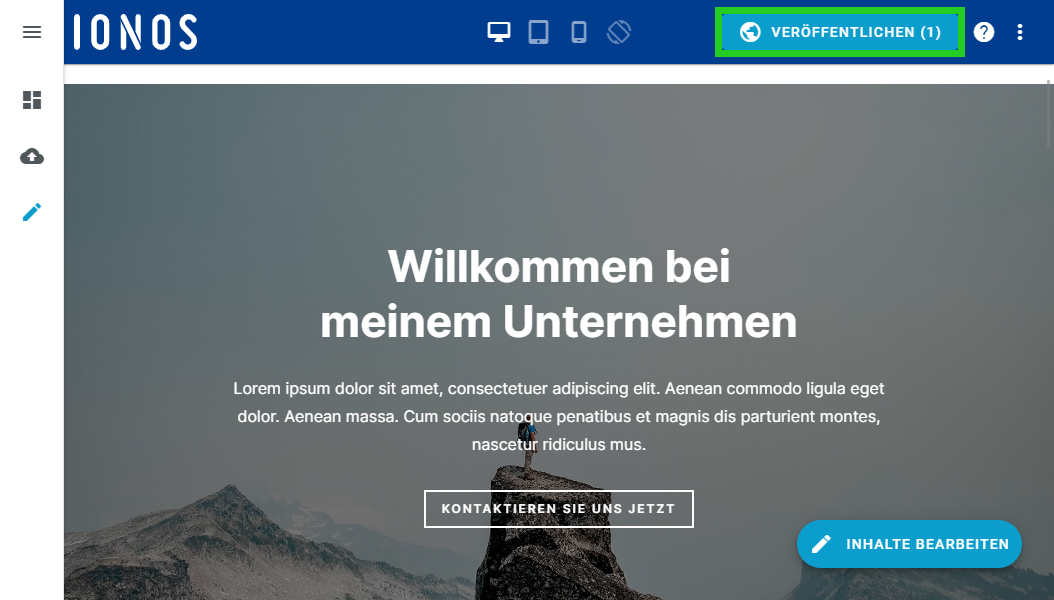
Probleme bei der Nutzung des Texteditors
Folgende Ursachen können die Verwendung des Texteditor verhindern:
Funktion nicht freigeschaltet: Der Texteditor-Funktion muss durch das Website Design-Team freigeschaltet werden. Die Freischaltung erfolgt im Rahmen des Abnahmegespräches. Sollte dies nicht erfolgt sein, rufen Sie uns an.
Internet-Präsenz wird gerade bearbeitet: Während das Website Design-Team an Ihrer Internet-Präsenz arbeiten, können keine Änderungen durch Sie vorgenommen werden.